
时间:2020-09-02 14:06:11 来源:www.win10xitong.com 作者:win10
我们在使用pc的时候,有时候会遇到win10系统金山毒霸新免费wifi功能如何使用的情况,新手处理关于win10系统金山毒霸新免费wifi功能如何使用的问题不是特别容易,我们自己来学着处理win10系统金山毒霸新免费wifi功能如何使用的问题,也不是不可以,其实可以来看看小编是怎么处理的:1、首先下载安装金山毒霸软件,这里就不具体说了,大家应该对安装软件没什么疑问的,安装好后打开金山毒霸;2、然后点击金山毒霸页面里面的百宝箱就彻底解决了。要是你没有看懂,那再看看下面的具体win10系统金山毒霸新免费wifi功能如何使用的具体操作方式。
具体方法如下:
1、首先下载安装金山毒霸软件,这里就不具体说了,大家应该对安装软件没什么疑问的,安装好后打开金山毒霸;

2、然后点击金山毒霸页面里面的百宝箱;
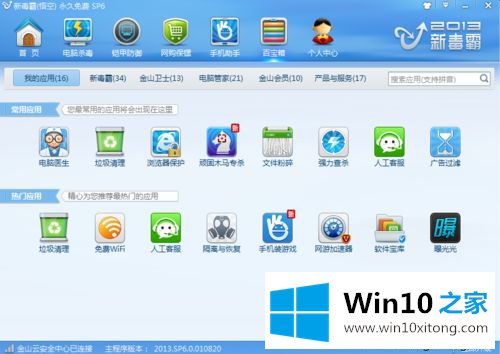
3、打开百宝箱后会看见里面有免费wifi的功能,点击即可;
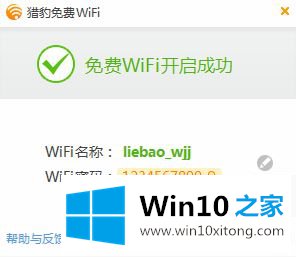
4、然后设置一下免费wifi点击;
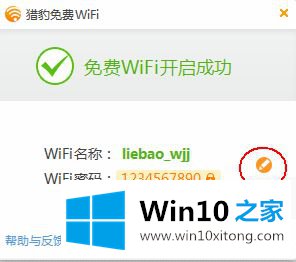
5、免费wifi我们可以修改免费wifi的名字和密码,这个根据自己需要设置就可以;
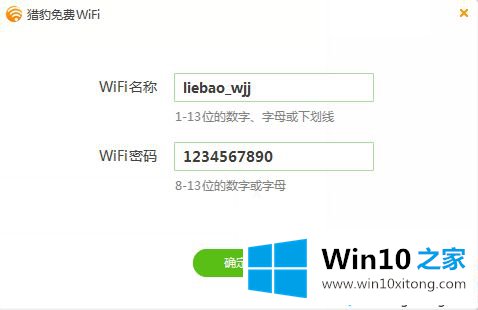
6、在开启免费wifi后电脑右下角会出现一个wifi的小图标;
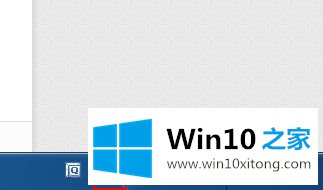
7、如果需要关闭免费wifi只需选择wifi图标右键推出即可;
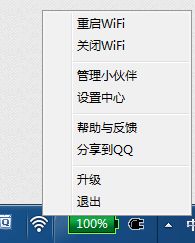
8、免费wifi也有防蹭网设计,选择图标右键-管理小伙伴,自己可以把别人免费接入的设备剔除去;
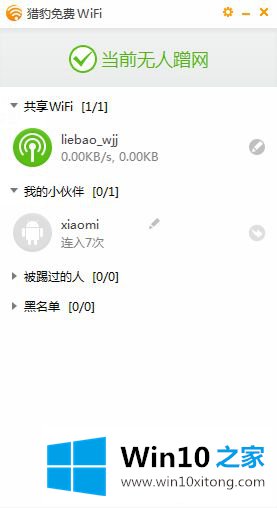
win10系统金山毒霸新免费wifi功能的使用方法,此功能非常实用,此教程对大家有所帮助。
好了,上面就给大家讲得非常详细的关于win10系统金山毒霸新免费wifi功能如何使用的具体操作方式了,有遇到这样问题的网友可以按照上文介绍的方法尝试处理,希望对大家有所帮助。